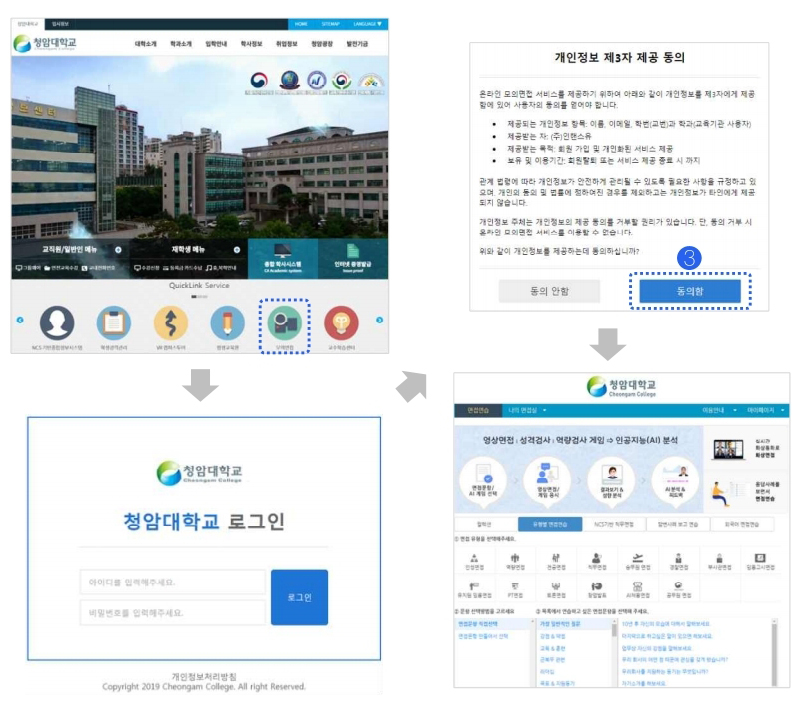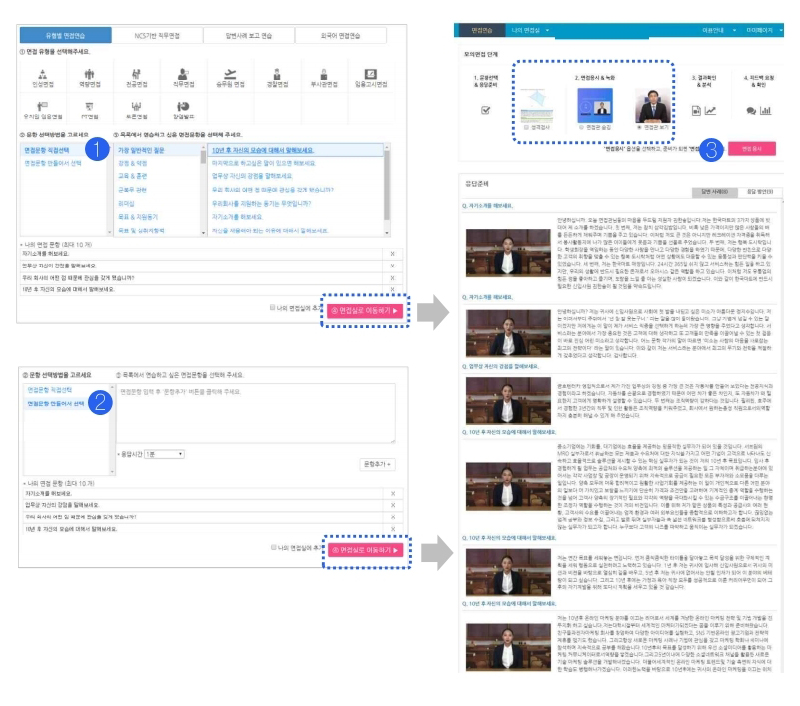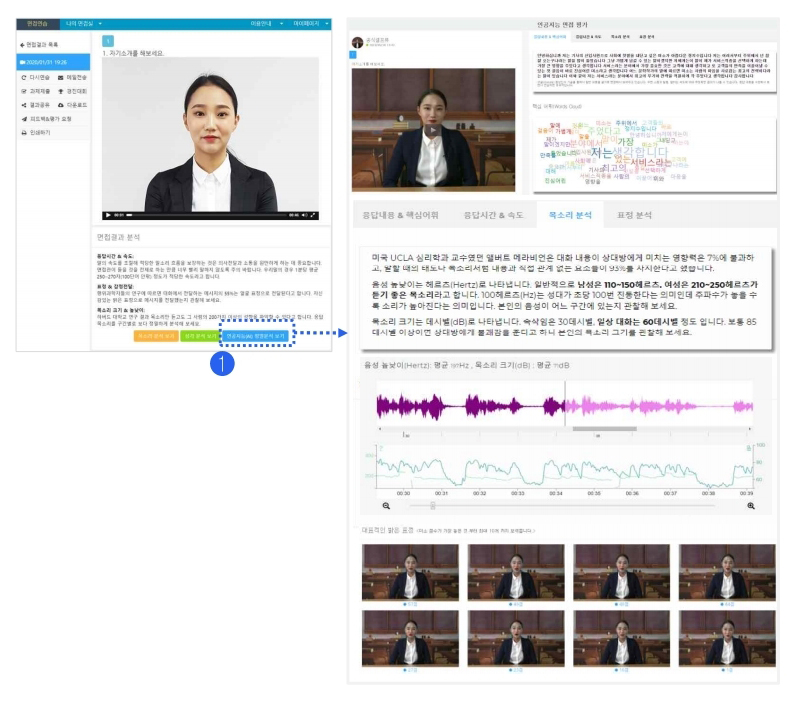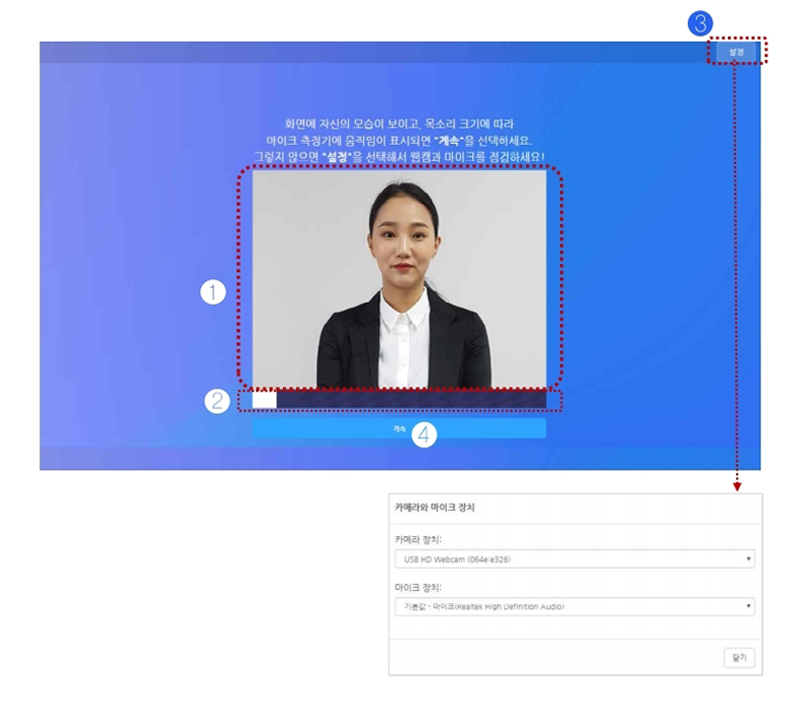'셀프뷰' AI 모의면접 시스템 이용 안내 (학생용)
1. 로그인 및 시작
- ① 홈페이지 접속 : 청암대학교 홈페이지에(http://www.ca.ac.kr) 접속 후 AI모의면접배너 클릭
- ② 로그인 : 로그인정보 입력하여 로그인
- ③ 개인정보 제3자 제공 동의
- 모의면접 서비스를 회원제로 운영되며, 이용하기 위해서는 개인정보 제공 동의가 있어야 합니다.
- '동의함'을 선택하면 서비스 시작페이지로 이동합니다.
2. 면접 연습 방법
- ① 면접문항 직접 선택
- 면접유형 선택 후 목록에서 연습하고 싶은 면접문항을 선택합니다.
- 최대 10개까지 선택가능하고, '나의 면접실에 추가'시 '나의 면접실'메뉴에서 선택한 문항을 반복해서 연습할 수 있습니다.
- ② 면접문항 만들어서 선택
- 목록에 연습하고 싶은 문항이 없는 경우에는 이 메뉴에서 텍스트로 문항을 입력 후 '문항추가'를 선택하면 됩니다.
- ③ 답변사례, 응답방안 보면서 '응답준비'
- 우수 응답사례 동영상과 응답방안을 보면서 '응답준비'를 합니다.
- 준비가 되면 '면접응시'를 선택하세요.
- '면접관 숨김'을 선택하시면 응시 중 면접관 영상이 나오지 않습니다. (AI 채용면접 준비에 효과적임)
- '면접관 보기'를 선택하면 응시 중 면접관 영상이 나옵니다. (대면면접 준비에 효과적임)
- '성격검사'를 선택하면 'Big 5 성격검사'에 응답하게 되고 면접 후 결과를 확인할 수 있습니다.
3. AI정밀분석 확인
- ① AI 정밀분석 보기
- '자동평가 결과'에서 'AI 정밀분석'탭을 선택하고, 'AI 정밀분석 보기'를 선택 합니다.
- 새 창에서 AI 정밀분석 결과를 볼 수 있습니다. (응답영상의 재생시간이 10초 이상인 경우만 분석합니다.)
면접응시 & 녹화 : 카메라와 마이크 확인
- ① 카메라 확인
- 웹캠이 정상적으로 연결된 경우 화면에 자신의 모습이 보입니다.
- 보이지 않을 경우 '설정'을 선택해서 카메라 장치에 웹캠을 선택하세요.
- '카메라 장치' 목록에 자신의 '웹캠'이 안보이면 컴퓨터에 '웹캠'을 정상적으로 연결 한 후 다시 확인해보세요.
- ② 마이크 확인
- 마이크가 정상적으로 연결된 경우 목소리 크기에 따라 마이크 측정기 값이 움직입니다.
- 움직이지 않을 경우 '설정'을 선택해서 마이크 장치를 선택하세요.
- '마이크 장치' 목록에 자신의 '마이크'가 안보이면 컴퓨터에 '마이크'를 정상적으로 연결 한 후 다시 확인해 보세요.
- ③ 설정
- ④ 계속(면접응시 화면으로 이동)
- 웹캠과 마이크가 정상적으로 동작하면 "계속"을 선택합니다.